
Podczas wprowadzania danych w programie Excel, można zauważyć, komórki mają ograniczoną przestrzeń na wyświetlanie ich zawartości. Może to spowodować danych do wyświetlenia odcięte. Czy tekstu lub liczb, można automatycznie zmienić rozmiar komórki, aby dopasować zawartość.
Można z pewnością dostosowanie wielkości komórek w kolumnach i rzędach ręcznie w programie Microsoft Excel. Ale szybki sposób się kurczyć lub rozszerzać komórek w celu dopasowania do tekstu lub cyfr, można użyć jednego z tych prostych metod automatycznych.
Automatycznie dopasowuje Komórki Korzystanie Autodopasowanie
Microsoft Excel oferuje funkcję o nazwie AutoFit że można użyć do formatowania komórek w obu kolumnach i wierszach. Pokażemy Ci, jak to działa na przykładzie.
Tutaj można zobaczyć nasze dane jest spłaszczony i nieczytelny dla obu naszych nagłówków kolumn i kwoty dolara . Tak, będziemy rozszerzać komórki w tych kolumnach.
ZWIĄZANE Z: Jak przeliczać waluty w programie Microsoft Excel
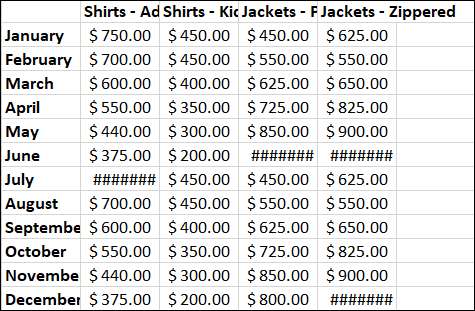
Wybierz kolumny, które chcesz zmienić. Można przeciągać przez nich za pomocą kursora lub przytrzymaj klawisz Ctrl podczas wybierania każdego z nich. Następnie udać się do zakładki Home i komórki odcinka taśmy.
Format kliknij strzałkę w dół i wybierz „Automatycznie dopasuj szerokość.”
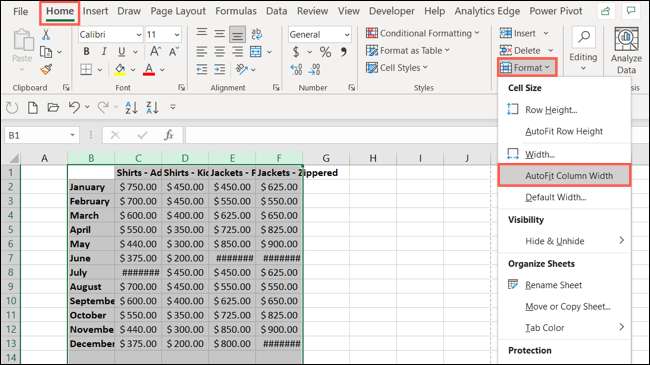
I tam idziemy! Jak widać, te kolumny rozszerzony wystarczy wyraźnie wyświetlić zawartość dla nagłówków i waluty .
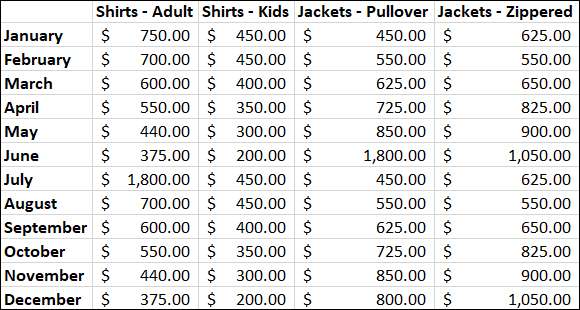
Funkcja AutoFit działa w ten sam sposób kurczenia rozmiarów komórek. Może masz kolumny pojedynczych znaków, jak w naszym przykładzie poniżej. Możemy zyskać trochę miejsca w naszym arkuszu poprzez komórki mniejsze aby zmieścić tekst.
Wybierz kolumnę (-y), kliknij Format rozwijanej strzałka na karcie Narzędzia główne i wybrać „Automatycznie dopasuj szerokość”, jak opisano powyżej.
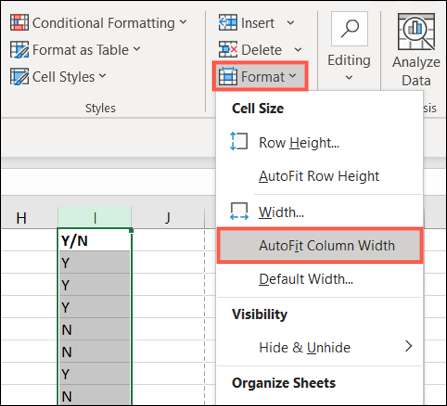
I tym razem można zobaczyć naszą kolumnę szerokość zmniejszyła się, aby pomieścić zawartość.
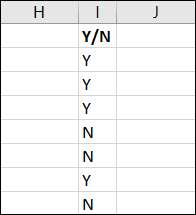
Można skorzystać z funkcji Autodopasowanie się kurczyć lub rozszerzać komórek w wierszach ten sam sposób. Wystarczy wybrać wiersz (S) i wybierz „AutoFit Row wysokość” w formie rozwijanej listy.
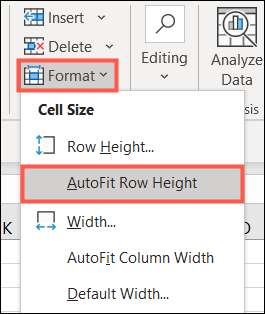
Automatycznie dopasowuje Komórki Korzystanie kursor
Kolejny szybki i łatwy sposób na komórkach automatycznie dopasowuje w kolumnach i wierszach jest za pomocą kursora.
Wybierz kolumnę (-y) lub wiersz (y), że chcesz zmniejszyć lub poszerzyć, aby dopasować zawartość. Umieść kursor po prawej stronie kolumny lub dolnej części rzędu. Kiedy widzisz wyświetlacz strzałki dwustronnej, kliknij dwukrotnie.
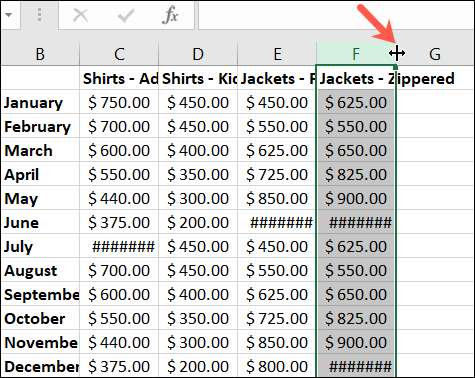
Podobnie jak w przypadku funkcji automatyczne dopasowanie, zobaczysz swoją kolumnę (-y) lub wiersze (y) dopasowują się zawartość. Czy komórki kurczyć lub rozszerzać zależy jak szeroki tekst lub liczby są.
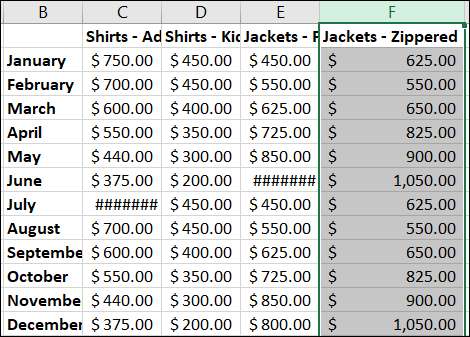
Jeśli chcesz zmienić rozmiar komórek dla całego arkusza, ta sztuczka działa tak samo łatwo. Wybierz arkusz klikając trójkąt w lewym górnym rogu między kolumnie A i wierszu 1. Następnie kliknij dwukrotnie, gdy widzisz dwustronnej strzałki między obu kolumn i wierszy.
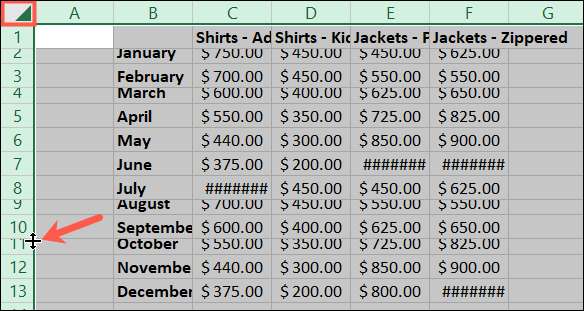
Ręczna zmiana rozmiaru komórek w programie Excel, aby pasowały do zawartości jest bardzo pomocna w wielu sytuacjach. Ale, aby zobaczyć dane to odciąć, szybko i przy minimalnym wysiłku, spróbuj jednej z tych opcji automatycznej zmiany rozmiaru.
Na kolejny sposób, by zobaczyć zawartość komórki wyraźnie, dowiedzieć się, jak dodać przestrzeń pomiędzy tekstem i granic komórek w programie Excel .







